Galaxus
Der Schweizer Onlinemarktführer Galaxus ist Spezialist für IT, Unterhaltungselektronik und Telekommunikation. Als größtes Online-Warenhaus der Schweiz verfügt Galaxus über ein stetig wachsendes Sortiment. Immer zu günstigen Preisen und zuverlässig und schnell geliefert.
1. Bei Galaxus registrieren
Registriere Dich online für das Digitec Galaxus Händler Programm oder kontaktiere Galaxus über die E-Mail-Adresse anmelden@digitecgalaxus.ch.
2. Plugins installieren
Um Artikeldaten mit dem Elastischen Export zu Galaxus exportieren zu können, benötigst du die folgenden Plugins:
Diese Plugins kannst du im plentyMarketplace herunterladen.
Hinweis: Installiere das Plugin im Plugin-Set des Standardmandanten.
Plugin zum System hinzufügen:
-
Öffne das Menü Plugins » plentyMarketplace.
→ Der Marktplatz wird in einem neuen Tab geöffnet. -
Navigiere zum Plugin Elastischer Export.
Tipp: Nutze entweder die Suchfunktion oder öffne die Kategorie Plugins » Sales » Marktplätze. -
Öffne die Detailansicht des Plugins.
-
Klicke in der Spalte rechts auf Zur Kasse.
→ Das Fenster Kasse wird geöffnet. -
Lese und akzeptiere die AGB.
-
Klicke auf Kaufen.
→ Warte einige Minuten, bevor du das Plugin installierst.
Plugin installieren:
-
Öffne das Menü Plugins » Plugin-Set-Übersicht.
-
Klicke auf das Plugin-Set deines Standardmandanten.
Wichtig: Das Plugin-Set muss also mit dem Standardmandanten verknüpft sein.
→ Das Plugin-Set wird geöffnet. -
Klicke auf Plugin hinzufügen.
-
Wähle das Plugin Elastischer Export aus der Liste.
-
Klicke auf Installieren.
→ Das Plugin wird installiert.
→ Das Plugin-Set wird angezeigt. -
Ändere den Zustand des Plugins zu aktiv ().
-
Speichere () das Plugin-Set.
Tipp: Probleme beim Speichern? Klicke auf Details öffnen, um weitere Informationen anzuzeigen.
Hinweis: Installiere das Plugin im Plugin-Set des Standardmandanten.
Plugin zum System hinzufügen:
-
Öffne das Menü Plugins » plentyMarketplace.
→ Der Marktplatz wird in einem neuen Tab geöffnet. -
Navigiere zum Plugin Galaxus.de.
Tipp: Nutze entweder die Suchfunktion oder öffne die Kategorie Plugins » Sales » Marktplätze. -
Öffne die Detailansicht des Plugins.
-
Klicke in der Spalte rechts auf Zur Kasse.
→ Das Fenster Kasse wird geöffnet. -
Lese und akzeptiere die AGB.
-
Klicke auf Kaufen.
→ Warte einige Minuten, bevor du das Plugin installierst.
Plugin installieren:
-
Öffne das Menü Plugins » Plugin-Set-Übersicht.
-
Klicke auf das Plugin-Set deines Standardmandanten.
Wichtig: Das Plugin-Set muss also mit dem Standardmandanten verknüpft sein.
→ Das Plugin-Set wird geöffnet. -
Klicke auf Plugin hinzufügen.
-
Wähle das Plugin Galaxus.de aus der Liste.
-
Klicke auf Installieren.
→ Das Plugin wird installiert.
→ Das Plugin-Set wird angezeigt. -
Ändere den Zustand des Plugins zu aktiv ().
-
Speichere () das Plugin-Set.
Tipp: Probleme beim Speichern? Klicke auf Details öffnen, um weitere Informationen anzuzeigen.
3. Auftragsherkunft aktivieren
Aktiviere die Auftragsherkunft im Menü Einrichtung » Aufträge » Auftragsherkunft. Das sorgt dafür, dass Aufträge dem richtigen Sales Channel zugeordnet werden.
Die Auftragsherkunft zeigt an, auf welchem Sales Channel ein Auftrag erzeugt wurde. Sales Channels können zum Beispiel dein Online-Shop oder Marktplätze sein, auf denen du deine Artikel anbietest. Jeder Sales Channel hat eine eigene Auftragsherkunft. Einige Auftragsherkünfte sind standardmäßig in deinem PlentyONE System vorhanden. Weitere Auftragsherkünfte werden hinzugefügt, wenn du zum Beispiel ein neues Plugin installierst. Weitere Informationen zur Auftragsherkunft findest du auf der Seite Auftragsherkunft.
Auftragsherkunft für Galaxus aktivieren:
-
Öffne das Menü Einrichtung » Aufträge » Auftragsherkunft.
-
Klicke auf Suchen (search).
-
Navigiere in der Liste zur Option Galaxus.
Tipp: Die Auftragsherkunft ist nicht in der Liste? Dann hast du wahrscheinlich das Plugin noch nicht installiert. -
Klicke rechts in der Zeile der Herkunft auf Bearbeiten (edit).
→ Das Fenster Herkunft ändern wird geöffnet. -
Aktiviere die Option Sichtbar in Auswahl (toggle_on).
-
Klicke auf Speichern (save).
→ Die Herkunft ist aktiviert.
4. Auftragsschnittstelle in PlentyONE einrichten
Nimm die folgenden Einstellungen in PlentyONE vor, um die Auftragsschnittstelle zu Galaxus einzurichten. Halte dazu die FTP-Verbindungsdaten bereit, die du nach der Registrierung per E-Mail von Galaxus erhalten hast.
Das Menü Einrichtung » Märkte » GalaxusDE wird nur angezeigt, wenn du die folgenden Schritte ausgeführt hast:
-
Das Plugin ist in dem Plugin-Set installiert, in dem der Standard-Mandant verknüpft ist.
-
Das Plugin wurde produktiv bereitgestellt.
-
Die Auftragsherkunft GalaxusDE wurde im Menü Einrichtung » Aufträge » Auftragsherkunft aktiviert.
Auftragsschnittstelle zu Galaxus einrichten:
-
Öffne das Menü Einrichtung » Märkte » Galaxus » Auftragsimport.
-
Nimm die Einstellungen vor. Beachte die Erläuterungen in Tabelle 1.
-
Speichere () die Einstellungen.
| Einstellung | Erläuterung |
|---|---|
Mandant |
Ermöglicht es, Mandanten an importierte Aufträge anzuhängen. |
Auftragsschnittstelle aktivieren |
Aktivieren, um den Datenaustausch für Aufträge mit Galaxus zu ermöglichen. |
Kundenreferenznummer nach der externen Bestellnummer hinzufügen |
Aktiviere die Option, wenn du die Kundenreferenznummer für zollbezogene Dokumente benötigst (EU-HUB USER). Hinweis: Wenn diese Option aktiv ist, kann eine Auftragssuche nur mit dem volständigem String GalaxusAuftragsnummer| GalaxusKundenreferenznummer durchgeführt werden. |
FTP-Konfiguration |
|
Gastgeber |
Gastgeber-Namen nach dem Muster ftp.dg.ch eingeben. |
User |
Benutzernamen und Passwort eingeben, das du von Galaxus erhalten hast. |
Port-Nummer |
Gib die Port-Nummer ein. |
partner2dg |
Wähle den partner2dg Ordner für den ausgewählten Gastgeber. |
dg2partner |
Wähle den dg2partner Ordner für den ausgewählten Gastgeber. → Das Plugin liest neue Aufträge und Galaxus-Anfragen von hier. |
Auftrag Status-Konfiguration |
|
Auftrag-Status für Stornierungsanforderungen |
Mit welchem Auftragsstatus sollen neue Stornoanfragen importiert werden? |
Auftrag-Status für Rücksendeanfragen |
Mit welchem Auftragsstatus sollen neue Retourenanfragen importiert werden? |
Stornierungsanfragen für eingegangene Aufträge ab folgendem Status automatisch ablehnen |
Ab welchem Auftragsstatus sollen eingehene Stornoanfragen automatisch abgelehnt werden? Wichtig: Wenn du keinen Status wählst, wird automatisch der Status [5] Freigabe Versand eingesetzt. |
5. Artikelexport einrichten
Der Artikelexport läuft über die folgenden Elastic-Export-Formate. Wenn du das Plugin bereitstellst, werden diese Formate automatisch installiert.
-
GalaxusDeProductDataExport
-
GalaxusDeProductPropertiesExport
-
GalaxusDeProductStockPricingExport
Formatrelevante Einrichtungsoptionen nimmst du im Menü Einrichtung » Märkte » GalaxusDE » Artikel Export vor.
Artikelexport zu Galaxus einrichten:
-
Öffne das Menü Einrichtung » Märkte » GalaxusDE » Artikel Export » Product Data.
-
Nimm die Einstellungen vor. Beachte die Erläuterungen in Tabelle 2.
-
Speichere () die Einstellungen.
| Einstellung | Erläuterung |
|---|---|
Product Data (Format GalaxusDeProductDataExport) |
|
Beschreibung |
Auswahlmöglichkeiten:
|
Exportiere Zolltarifnummer als |
Auswahlmöglichkeiten:
|
Zusammensetzung |
Wähle eine Beschreibung der Zusammensetzung oder Inhaltsstoffe eines Produktes. Diese Beschreibung ist für spezifische Warengruppen gesetzlich vorgeschrieben und konformitätsrelevant. |
Anwendung |
Wähle eine Anwendungs-Beschreibung zu einem Produkt. Diese Beschreibung ist für spezifische Warengruppen gesetzlich vorgeschrieben und konformitätsrelevant. |
WEEE Nummer |
Wähle eine WEEE-Nummer. Diese Herstellernummer wird von der EAR Stiftung vergeben. Um eine WEEE-Nummer zu erhalten haben sich Erst-Inverkehrbringer von Elektro- und Elektronikgeräten zunächst erfolgreich bei der EAR Stiftung zu registrieren. Die WEEE-Nummer setzt sich zusammen aus einem Länderkürzel und einer achtstelligen Ziffernfolge. |
Product Properties » Item Characteristics (Format GalaxusDeProductPropertiesExport) |
|
Export freigeschaltete Merkmale |
Auswahlmöglichkeiten:
|
Whitelist |
Whitelist-Element erstellen:
|
Product Properties » Variation Properties (Format GalaxusDeProductPropertiesExport) |
|
Export freigeschaltete Eigenschaften |
Auswahlmöglichkeiten:
|
Whitelist |
Whitelist-Element erstellen:
|
Product Stock Pricing (Format GalaxusDeProductStockPricingExport) |
|
Währung |
Auswahlmöglichkeiten für den Export der Währung:
|
Berechne Verkaufspreis excl. MwSt.anhand Elastic Export Einstellungn 'Zielland' |
Markiere diese Option wenn die Elastic Export-Einstellung für Zielland beachtet werden soll. |
Positive Bestände sollen immer exportiert werden, unabhängig von der durchschnittlichen Lieferzeit |
Auswahlmöglichkeiten:
Hinweis: Für ein besseres Verständnis, folge der Standard-Export-Matrix für aktive Varianten aus Tabelle 3. |
Verkaufspreis der als Einkaufspreis excl. MwSt. exportiert wird |
Wähle einen relevanten, bereits eingerichteten Verkaufspreis. Diese Option wird von Berechne Verkaufspreis excl. MwSt.anhand Elastic Export Einstellungn 'Zielland' auch beeinflusst. |
Verkaufspreis der als Einkaufspreis excl. Gebühr und MwSt. exportiert wird |
Wähle einen relevanten, bereits eingerichteten Verkaufspreis aus. Diese Option wird von Berechne Verkaufspreis excl. MwSt.anhand Elastic Export Einstellungn 'Zielland' auch beeinflusst. |
Exportiere Warenbestände aus: |
Auswahlmöglichkeiten:
|
Liste zugeordneter Lager |
|
PlentyONE Lager |
Das PlentyONE Lager, aus dem die Produkte stammen. |
Galaxus GLN |
Die von Galaxus bereitgestellte GLN oder die PLZ des jeweiligen Lagers. |
5.1. PlentyONE Lager einer Galaxus GLN zuordnen
In den Einstellungen für den Artikelexport des Bereichs Product Stock Pricing kannst du deine PlentyONE Lager der jeweiligen Galaxus GLN zuordnen. Gehe dazu vor wie folgt.
PlentyONE Lager einer Galaxus GLN zuordnen:
-
Öffne das Menü Einrichtung » Märkte » Galaxus » Artikelexport » Product Stock Pricing.
→ Die Einstellungen für den Artikelexport des Bereichs Product Stock Pricing werden geöffnet. -
Klicke unten im Bereich Liste der zugeordneten Lager auf Zuordnung erstellen (add).
-
Das Fenster PlentyONE Lager einer Galaxus GLN zuordnen wird geöffnet.
-
Wähle im Feld Lager ein PlentyONE Lager aus der Dropdown-Liste.
-
Gib im Feld Galaxus GLN die von Galaxus bereitgestellte GLN für das Lager ein.
-
Klicke auf Speichern.
→ Die Zuordnung wird gespeichert und in der Übersicht hinzugefügt.
5.2. Standard-Export-Matrix für aktive Varianten
Die Grundlogik von Galaxus funktioniert wie folgt:
Sobald ein positiver Lagerbestand an Galaxus übermittelt wird, verwendet Galaxus die Standardlieferfrist, die bei Galaxus für das Konto hinterlegt ist. Weist ein Artikel keinen positiven Bestand auf, wird die Wiederbeschaffungsdauer verwendet.
Hinweise:
-
Bei Lagerartikeln geht Galaxus von einer durchschnittlichen Lieferzeit von 2 Tagen aus. Wenn ein Artikel sowohl Bestand als auch eine Verfügbarkeit mit einer höheren durchschnittlichen Lieferzeit von 2 Tagen aufweist, wird der Artikel standardmässig mit einem Bestand von 0 und der Lieferfrist als Wiederbeschaffungsdauer exportiert. Bei Artikeln mit 0 oder negativem Bestand und einer durchschnittlichen Lieferfrist von kleiner oder gleich zwei Tagen, gehen wir von einem Konfigurationsfehler aus und der Artikel wird nicht exportiert.
-
Artikeldaten werden unabhängig von den Warenbestand-Exportbedingungen für den Export verarbeitet.
-
Bündel werden nicht exportiert, wenn eines der enthaltenen Stücke nicht auf Lager ist. Außerdem ist die exportierte Bestandsmenge die der Bundle-Komponente mit dem höchsten Bestand.
Die folgende Tabelle zeigt eine Standard-Export-Matrix für aktive Varianten.
| Netto Warenbestand | Durchschnittliche Lieferzeit | Auswirkung |
|---|---|---|
Bestand positiv |
Lieferfrist ⇐ 2 |
Warenbestand wird exportiert. |
Bestand positiv |
Lieferfrist > 2 |
Nur Lieferfrist wird exportiert. |
Bestand positiv |
Keine Lieferfrist |
Warenbestand wird exportiert. |
Bestand 0/negativ |
Lieferfrist ⇐ 2 |
Kein Export. |
Bestand 0/negativ |
Lieferfrist > 2 |
Nur Lieferfrist wird exportiert. |
Bestand 0/negativ |
Keine Lieferfrist |
Kein Export. |
6. Verkaufspreis einrichten
Mit Verkaufspreisen legst du die Bedingungen fest, unter denen eine Variante zu einem bestimmten Preis und über einen bestimmten Verkaufskanal verkauft wird.
-
Öffne das Menü Einrichtung » Artikel » Verkaufspreise.
-
Klick auf [+] Neu.
-
Gib eine Position-Nummer ein.
-
Gib einen Internen und einen Externen Namen ein.
-
Setze einen Wert für Ab Menge.
-
Wähle EUR als Währung.
-
Wähle den zuständigen Mandanten.
-
Wähle die Verkaufsländer.
-
Wähle die Herkunft GalaxusDE.
-
Speichere die Einstellungen.
Hinweis: Alternativ kannst du die Herkunft GalaxusDE in einem schon existierenden Verkaufspreis aktivieren.
7. Kategorien für den Export vorbereiten
Bei Galaxus bietest du deine Artikel-Varianten für jeden deiner Mandanten individuell an. Somit kannst du auch Artikel-Kategorien für jeden deiner Mandanten individuell aktivieren.
Standard-Mandant mit der Kategorie verknüpfen:
-
Öffne das Menü Artikel » Kategorien.
-
Klicke auf die Kategorie im Verzeichnisbaum links.
→ Die Kategorie wird geöffnet. Das Tab Einstellungen ist sichtbar. . Navigiere zur Einstellung Mandant (Shop). . Aktiviere die Kategorie für einen Mandanten deiner Wahl.
-
Speichere () die Einstellungen.
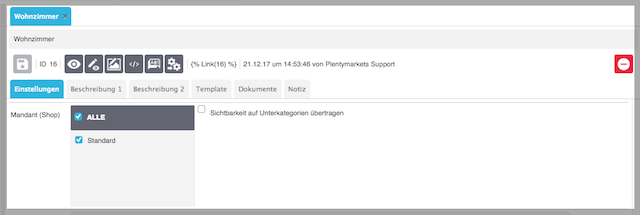
8. Varianten für den Export vorbereiten
| Einstellung | Erläuterung |
|---|---|
Standard-Kategorie festlegen |
Zu Galaxus wird immer die Standard-Kategorie der Variante exportiert. Lege zu der Variante eine Standard-Kategorie fest. Die Standard-Kategorie kannst du mit jedem Mandanten deiner Wahl verknüpfen. Standardkategorie festlegen:
|
Variante aktivieren |
Die Variante muss aktiv sein:
|
Marktplatzverfügbarkeit aktivieren |
Die Artikelverfügbarkeit für den Marktplatz GalaxusDE muss aktiviert sein:
|
Verkaufspreis verknüpfen und Preis speichern |
|
Merkmale/Eigenschaften verknüpfen |
|
Verfügbarkeit speichern |
Die Verfügbarkeiten 1-10 müssen an der Variante gepflegt sein.
|
9. Artikel zu Galaxus exportieren
Das GalaxusDE Plugin exportiert die Artikeldaten über das Elastic Export Plugin. Weitere Details zum Elastic Export Plugin findest du auf der Handbuchseite Elastischer Export.
9.1. Elastic Export Formate einrichten
Der Artikelexport läuft über die folgenden Elastic-Export-Formate. Wenn du das Plugin bereitstellst, werden diese Formate automatisch installiert:
-
GalaxusDeProductDataExport
-
GalaxusDeProductPropertiesExport
-
GalaxusDeProductStockPricingExport
Elastic Export Formate einrichten:
-
Öffne das Menü Daten » Elastic Export » Neuer Export [+].
→ Jedes Format behandelt einen spezifischen Teil des Artikelexports. -
Wähle eines der Galaxus-Formate:
-
GalaxusDeProductDataExport
-
GalaxusDeProductPropertiesExport
-
GalaxusDeProductStockPricingExport
-
-
Richte die Exportformate ein.
-
Speichere die Einstellungen.
| Galaxus Ausgabe | PlentyONE Eingabefeld |
|---|---|
ProductKey, Pflichtfeld, Zeichenkette(100) |
Artikel » Artikel bearbeiten » [Artikel öffnen] » [Variante öffnen] » Varianten-ID |
GTIN, Pflichtfeld, Ganzzahl(8-14) |
Artikel » Artikel bearbeiten » [Artikel öffnen] » [Variante öffnen] » Barcode Entspricht der Barcode-Typ Auswahl aus dem Elastic Export filter dieses Formats |
ManufacturerKey, Zeichenkette(200) |
Artikel » Artikel bearbeiten » [Artikel öffnen] » [Variante öffnen] » Model |
Brandname, Pflichtfeld, Zeichenkette(100) |
Artikel » Artikel bearbeiten » [Artikel öffnen] » Tab: Global » Hersteller |
ProductTypeIdDigitecGalaxus, Ganzzahl(200) |
- |
Category, Pflichtfeld, Zeichenkette(200) |
Artikel » Artikel bearbeiten » [Artikel öffnen] » [Variante öffnen] » Tab: Kategorien » Standardkategorie |
CategoryGroup_1, Zeichenkette(200) |
- |
CategoryGroup_2, Zeichenkette(200) |
- |
CategoryGroup_3, Zeichenkette(200) |
- |
CategoryGroup_4, Zeichenkette(200) |
- |
TARESCode, Zeichenkette(20) |
Artikel » Artikel bearbeiten » [Artikel öffnen] » Tab: Grundeinstellungen » Zolltarifnummer |
TARICCode, Zeichenkette(20) |
Artikel » Artikel bearbeiten » [Artikel öffnen] » Tab: Grundeinstellungen » Zolltarifnummer |
CountryOfOrigin, Zeichenkette(20) |
Artikel » Artikel bearbeiten » [Artikel öffnen] » Tab: Grundeinstellungen » Herstellungsland |
SuggestedRetailPriceIncludingVat, Pflichtfeld, Dezimalzahl(14,4) |
Artikel bearbeiten » [Artikel öffnen] » [Variante öffnen] » Tab: Einstellungen » Verkaufspreise UVP Galaxus Verkaufspreis |
VatRatePercentage, Pflichtfeld, Dezimalzahl(2.4) |
Artikel » Artikel bearbeiten » [Artikel öffnen] » [Variante öffnen] » Tab: Einstellungen » Kosten » Umsatzsteuer |
ImageURL (1 bis 10), Pflichtfeld, text(300) |
Artikel » Artikel bearbeiten » [Artikel öffnen] » Tab: Bilder |
VideoURL (1 bis 3), Zeichenkette(300) |
- |
ProductLink (1 bis 3), Zeichenkette(300) |
- |
WeightG, EU-Hub Pflichtfeld, Ganzzahl(10) |
Artikel » Artikel bearbeiten » [Artikel öffnen] » [Variante öffnen] » Tab: Einstellungen » Maße: Gewicht brutto |
WidthM, Dezimalzahl(14,4) |
Artikel » Artikel bearbeiten » [Artikel öffnen] » [Variante öffnen] » Tab: Einstellungen » Maße: Länge/Breite/Höhe |
HeightM, Dezimalzahl(14,4) |
Artikel » Artikel bearbeiten » [Artikel öffnen] » [Variante öffnen] » Tab: Einstellungen » Maße: Länge/Breite/Höhe |
LengthM, Dezimalzahl(14,4) |
Artikel » Artikel bearbeiten » [Artikel öffnen] » [Variante öffnen] » Tab: Einstellungen » Maße: Länge/Breite/Höhe |
ReleaseDate, Format (JJJJ-MM-TT) |
- |
GlobalSalesRank_Ganzzahl(10)_ |
- |
MinimumAge, Ganzzahl(10) |
Artikel » Artikel bearbeiten » [Artikel öffnen] » Tab: Global » Altersfreigabe |
ProductTitle_DE, Pflichtfeld (Mindestens eine der vier Sprachen), (Text100) |
Artikel » Artikel bearbeiten » [Artikel öffnen] » Tab: Texte » Name 1 (de) oder Name 2,3 |
ProductTitle_EN, (Text100) |
Artikel » Artikel bearbeiten » [Artikel öffnen] » Tab: Texte » Name 1 (en) oder Name 2,3 |
ProductTitle_FR, (Text100) |
Artikel » Artikel bearbeiten » [Artikel öffnen] » Tab: Texte » Name 1 (fr) oder Name 2,3 |
ProductTitle_IT, (Text100) |
Artikel » Artikel bearbeiten » [Artikel öffnen] » Tab: Texte » Name 1 (it) oder Name 2,3 |
ProductTitleTagLine_DE, Text |
- |
ProductTitleTagLine_EN, Text |
- |
ProductTitleTagLine_FR, Text |
- |
ProductTitleTagLine_IT, Text |
- |
ProductDescription_DE, Pflichtfeld (Mindestens eine der vier Sprachen), Text |
Standard: Artikel » Artikel bearbeiten » [Artikel öffnen] » Tab: Texte » Artikeltext (de) |
ProductDescription_EN, Text |
Standard: Artikel » Artikel bearbeiten » [Artikel öffnen] » Tab: Texte » Artikeltext (en) |
ProductDescription_FR, Text |
Standard: Artikel » Artikel bearbeiten » [Artikel öffnen] » Tab: Texte » Artikeltext (fr) |
ProductDescription_IT, Text |
Standard: Artikel » Artikel bearbeiten » [Artikel öffnen] » Tab: Texte » Artikeltext (it) |
MinimumOrderQuantity, Pflichtfeld, Ganzzahl(10) |
Artikel » Artikel bearbeiten » [Artikel öffnen] » [Variante öffnen] » Tab: Einstellungen » Verfügbarkeit: Min.-Bestellmenge |
RetailUnitQuantityInPackingUnit, Ganzzahl(10) |
- |
RetailUnitQuantityOnPallet, Ganzzahl(10) |
- |
RetailUnitQuantity, Pflichtfeld, Ganzzahl(10) |
Artikel » Artikel bearbeiten » [Artikel öffnen] » [Variante öffnen] » Tab: Einstellungen » Versand: Packstücke |
ProductSuperType |
Artikel » Artikel-Id |
WEEE-Nummer |
Diese Herstellernummer wird von der EAR Stiftung vergeben. Um eine WEEE-Nummer zu erhalten haben sich Erst-Inverkehrbringer von Elektro- und Elektronikgeräten zunächst erfolgreich bei der EAR Stiftung zu registrieren. Die WEEE-Nummer setzt sich zusammen aus einem Länderkürzel und einer achtstelligen Ziffernfolge. |
Zusammensetzung |
Beschreibung der Zusammensetzung oder Inhaltsstoffe eines Produktes. Diese Beschreibung ist für spezifische Warengruppen gesetzlich vorgeschrieben und konformitätsrelevant. |
Anwendung |
Anwendungs-Beschreibung zu einem Produkt – für spezifische Warengruppen gesetzlich vorgeschrieben und konformitätsrelevant. |
| Galaxus Ausgabe | PlentyONE Eingabefeld |
|---|---|
ProductKey, Pflichtfeld, Zeichenkette(100) |
Artikel » Artikel bearbeiten » [Artikel öffnen] » [Variante öffnen] » Varianten-ID |
QuantityOnStock, Pflichtfeld, Ganzzahl(10) |
Artikel » Artikel bearbeiten » [Artikel öffnen] » Tab: Bestand » Tab: Warenbestand » Netto |
IsOnStock, Pflichtfeld, Boolean(0/1) |
Artikel » Artikel bearbeiten » [Artikel öffnen] » Tab: Bestand » Tab: Warenbestand » Netto |
DeliveryDate, Ganzzahl(10) |
Artikel » Variante » Tab: Einstellungen » Abschnitt: Verfügbarkeit » Kontrollkästchen Auswahl von 1 bis 10 Diese Auswahl entspricht den Einstellungen unter Einrichtung » Artikel » Verfügbarkeit » Durchschnittliche Lieferzeit |
PurchasePriceExcludingVat, Pflichtfeld, Dezimalzahl(14,4) |
Einrichtung » Märkte » GalaxusDE » Artikel Export » Product Stock Pricing » Verkaufspreis der als Einkaufspreis excl. MwSt. exportiert wird |
SalesPriceExcludingVat, Pflichtfeld, Dezimalzahl(14,4) |
Artikel » Artikel bearbeiten » [Artikel öffnen] » [Variante öffnen] » Tab: Einstellungen » Verkaufspreise: Netto-Preis Hinweis: Der Exportierte Verkaufspreis nutzt den MwSt.Satz der ausgewählten Export-Währung nur wenn im Elastic Export Format das Zielland angegeben ist. |
Currency, Pflichtfeld, Zeichenkette(3) |
Einrichtung » Artikel » Verkaufspreise » [Galaxus Verkaufspreis öffnen] » Währung EUR / CHF |
PurchasePriceExcludingFee, Dezimalzahl(14,4) |
Einrichtung » Märkte » GalaxusDE » Artikel Export » Product Stock Pricing » Verkaufspreis der als Einkaufspreis excl. Gebühr und MwSt. exportiert wird |
WarehouseCountry, Zeichenkette(2) |
Einrichtung » Waren » Lager » [Lager öffnen] » Einstellungen » Standort |
WarehouseId, Pflichtfeld, Ganzahl(1) |
Die Identifikationsnummer des Lagers bei Galaxus. Galaxus verwendet hierfür eine GLN (Global Location Number) oder die Postleitzahl des Lagers. |
ExpectedRestockQuantity, Pflichtfeld, Ganzzahl(10) |
Waren » Bestellwesen » Nachbestellung » [Nachbestellung öffnen] » Bestellte Artikel Hinweis: Wenn du keine Nachbestellungen verwendest, wird der Wert 0 übertragen. |
| Galaxus Ausgabe | PlentyONE Eingabefeld |
|---|---|
ProductKey, Pflichtfeld, Zeichenkette(100) |
Artikel » Artikel bearbeiten » Varianten-ID |
SpecificationKey, Pflichtfeld, Zeichenkette(80) |
- |
SpecificationGroup_DE, Zeichenkette(80) |
Merkmal Gruppenname / Attribut (DE) Hinweis: Das Plugin wählt die erste Gruppe aus der Liste der Eigenschaftsgruppen in der Reihenfolge aus, in der sie der Eigenschaft hinzugefügt wurden. Folgender Workaround sollte GroupWeWantExported als erste in der Liste für den Export festlegen: Beispielsweise haben wir eine Eigenschaft Property1 welche in 3 Gruppen existieren soll GroupA, GroupWeWantExported and GroupB
|
SpecificationGroup_EN, Zeichenkette(80) |
Merkmal Gruppenname / Attribut (EN) |
SpecificationGroup_FR, Zeichenkette(80) |
Merkmal Gruppenname / Attribut (FR) |
SpecificationGroup_IT, Zeichenkette(80) |
Merkmal Gruppenname / Attribut (IT) |
SpecificationKey_DE, Pflichtfeld, Zeichenkette(80) |
Merkmal Bezeichnung / Attribut (DE) |
SpecificationKey_EN, Pflichtfeld, Zeichenkette(80) |
Merkmal Bezeichnung / Attribut (EN) |
SpecificationKey_FR, Pflichtfeld, Zeichenkette(80) |
Merkmal Bezeichnung / Attribut (FR) |
SpecificationKey_IT, Pflichtfeld, Zeichenkette(80) |
Merkmal Bezeichnung / Attribut (IT) |
SpecificationValue_DE, Pflichtfeld, Zeichenkette(80) |
Merkmal Wert / Attribut (DE) |
SpecificationValue_EN, Pflichtfeld, Zeichenkette(80) |
Merkmal Wert / Attribut (EN) |
SpecificationValue_FR, Pflichtfeld, Zeichenkette(80) |
Merkmal Wert / Attribut (FR) |
SpecificationValue_IT, Pflichtfeld, Zeichenkette(80) |
Merkmal Wert / Attribut (IT) |
|
Felder für Artikeldatenexport
Für den korrekten Export von Artikeldaten im Menü Daten » Elastic Export, müssen die folgenden zwei GPSR-Felder in der CSV-Datei enthalten sein:
|
9.2. Formate im Elastischen Export einrichten
Den Elastischen Export einrichten:
-
Öffne das Menü Daten » Elastic Export.
-
Klicke auf Neuer Export.
-
Konfiguriere den Export wie Tabelle 8 beschrieben.
-
Speichere die Einstellungen.
| Einstellung | Erläuterung |
|---|---|
Name |
Name eingeben
|
Typ |
Typ Artikel aus der Dropdown-Liste wählen. |
Format |
Eines der drei relevanten Datenexportformate wählen.
|
Limit |
Gib eine ganze Zahl ein. Diese Zahl bestimmt, wie viele Artikel maximal exportiert werden sollen. Ganze Zahl von 0 bis 9999 eingeben. |
Cache-Datei generieren |
Häkchen setzen, wenn mehr als 9999 Datensätze exportiert werden sollen. Um eine optimale Performance des Elastic Export zu gewährleisten, darf diese Option für Maximal 20 Formate Aktiv sein. Cache-Datei kann abhängig von der Userkonfiguration, Datenmenge, mehr als 24h benötigen um aktualisiert zu werden. |
Bereitstellung |
Die Bereitstellung über URL oder FTP. Bei Auswahl der Methode FTP müssen die FTP-Credentials und das Übertragungsintervall Täglich/Stündlich angegeben werden |
URL |
Bei Auswahl der Option URL, klicke auf Token generieren um ein Zugriffstoken zu erstellen. |
Dateiname |
Benenne Deine Exportdateien wie folgt:
|
Artikelfilter |
Erlauben dir den Export granularer zu gestalten und so sicherzustellen, dass nur ein gezieltes Artikelsubset nach Galaxus exportiert wird. Bitte beachte, dass das Plugin mit folgenden Elastic Export Filtern nicht arbeiten kann:
|
Artikelfilter hinzufügen |
Plugin-Relevante Artikelfilter sind: Aktiv und: Märkte » GalaxusDE Artikelfilter aus der Dropdown-Liste wählen und Hinzufügen. Standardmäßig sind keine Filter ausgewählt. |
Mandant |
Wähle einen Mandanten, aus einer List von Mandanten aus. |
Auftragsherkunft |
Wähle die Auftragsherkunft aus der Drop-Down-Liste aus, die beim Auftragsimport zugeordnet werden soll, in unserem Fall: GalaxusDE |
Barcode |
Wähle ASIN, ISBN oder eine EAN aus der Dropdown-Liste aus. Auswahl muss mit der Auftragsherkunft GalaxusDE verknüpft sein, anderenfalls wird die Barcode-Auswahl nicht exportiert |
Verkaufspreis |
Exportierter Verkaufspreis ist immer der Verkaufspreis-Netto. Auswahl von Verkaufspreis-Brutto wird beim Export ignoriert. |
10. Angaben zu Hersteller:in und EU-verantwortlicher Person einstellen (GPSR)
Die EU-Verordnung über die allgemeine Produktsicherheit (GPSR) verpflichtet Hersteller:innen und Händler:innen, für die Produktsicherheit bestimmter Waren zu sorgen und dazu bestimmte Informationen bereitzustellen. Zu diesen Informationen zählen Angaben zur Hersteller:in sowie, im Fall von Hersteller:innen ohne Niederlassung in der EU, Informationen zur verantwortlichen Person innerhalb der EU. Die GPSR-Verordnung stellt sicher, dass die Produkte sicher und den Verbraucherschutzanforderungen entsprechend in den Markt gelangen.
In den folgenden Kapiteln erfährst du, wie du Angaben zur Hersteller:in sowie zur verantwortlichen Person in der EU in PlentyONE einstellst, um die GPSR-Vorgaben zu erfüllen.
10.1. Galaxus-Felder für EU-verantwortliche Person
In der folgenden Tabelle sind die erforderlichen Felder für die EU-verantwortliche Person aufgeführt.
10.2. Voraussetzungen
-
Du hast für jeden deiner Hersteller:innen die erforderlichen Felder für die EU-verantwortliche Person eingetragen. Die erforderlichen Felder findest du hier: Einrichtung » Artikel » Hersteller » Tab Hersteller: [Hersteller öffnen] » Tab: Einstellungen.
-
Du hast die Hersteller:in auf Artikelebene ausgewählt, um die Daten der Hersteller:innen an Galaxus zu übertragen.
| Feldname | Beschreibung |
|---|---|
EU-Verantwortlicher Name |
Gib den Namen der EU-verantwortlichen Person ein. |
EU-Verantwortlicher Straße |
Gib den Straßennamen der EU-verantwortlichen Person ein. |
EU-Verantwortlicher Haus-Nr. |
Gib die Hausnummer der EU-verantwortlichen Person ein. |
EU-Verantwortlicher PLZ |
Gib die Postleitzahl der EU-verantwortlichen Person ein. |
EU-Verantwortlicher Ort |
Gib den Ort der EU-verantwortlichen Person ein. |
EU-Verantwortlicher Land |
Gib das Land der EU-verantwortlichen Person ein. |
EU-Verantwortlicher E-Mail |
Gib die E-Mail-Adresse der EU-verantwortlichen Person ein. |
EU-Verantwortlicher Telefonnummer |
Gib die Telefonnummer der EU-verantwortlichen Person ein. |
11. Auftragsdokumente vorbereiten
Für Galaxus benötigst du die folgenden Auftragsdokumente:
-
Rechnung
-
Lieferschein
Diese Auftragsdokumente passt du an die Anforderungen von GalaxusDE an. Wie das geht, erfährst du in den folgenden Kapiteln. Die Informationen sind so aufgebaut:
Du richtest zum ersten Mal Auftragsdokumente ein? Dann informiere dich auf der Handbuchseite Auftragsdokumente, bevor du weitermachst.
11.1. Rechnungen vorbereiten
Informationen rund um Rechnungen findest du in der Digitex Galaxus documentation.
11.2. Lieferscheine vorbereiten
Lieferscheine für GalaxusDE-Aufträge müssen bestimmte Angaben enthalten. Welche Angaben das sind, erfährst du bei Galaxus.
Hier wird beschrieben, wie du die folgenden Informationen auf Lieferscheinen für GalaxusDE ausgibst:
-
Auftragsreferenz von Galaxus
-
Rechtliche Hinweise
Damit diese Informationen auf den Lieferscheinen erscheinen, passt du die Vorlage für Lieferscheine wie unten beschrieben an.
Vorlage für Lieferscheine anpassen:
-
Öffne das Menü Einrichtung » Mandant » [Standard-Mandanten öffnen] » Standorte » Standort: Deutschland » Dokumente » Lieferschein » Tab: Vorlage.
-
Navigiere zum Bereich Optionale Elemente unter Artikelpositionstabelle.
-
Nimm die in Tabelle 10 beschriebenen Einstellungen vor.
-
Prüfe anhand der Dokumentation von Galaxus, ob weitere Anpassungen an deiner Vorlage erforderlich sind.
Wichtig: Die Vorlage wird für alle Lieferscheine für dieses Land verwendet, nicht nur für GalaxusDE. -
Speichere () die Einstellungen.
→ Die nötigen Angaben werden auf Lieferscheinen angezeigt.
| Einstellung | Option |
|---|---|
Einkaufsauftrags-Nr. der Digitec Galaxus AG |

|
Zahlungshinweis |
|
12. Auftragsabwicklung automatisieren
Richte Ereignisaktionen ein, um Galaxus automatisch über Auftragsänderungen zu informieren.
12.1. Verfügbare Ereignisaktionen
Für Galaxus sind die in Tabelle 11 aufgeführten Ereignisaktionen verfügbar.
| Ereignisaktion Name | Empfohlenes Ereignis | Erläuterung |
|---|---|---|
Auftragsbestätigung an Galaxus melden |
Beliebig |
|
Versandbestätigung an GalaxusDE melden |
Statuswechsel |
Informiert Galaxus, dass der Auftrag für den Versand freigeschaltet wurde. |
'GalaxusDE Storno-Anfrage akzeptiert' an Galaxus melden |
Statuswechsel |
informiert Galaxus, dass die erhaltene Storno-Anfrage akzeptiert wurde. |
'GalaxusDE Storno-Anfrage abgelehnt' an Galaxus melden |
Statuswechsel |
Informiert Galaxus, dass die Storno-Anfrage abgelehnt wurde. |
'Händler-storniert' an Galaxus melden |
Statuswechsel |
informiert Galaxus, dass der Auftrag vom Händler storniert wurde. |
'GalaxusDE Retouren-Anfrage akzeptiert' an Galaxus melden. |
Statuswechsel |
informiert Galaxus, dass die erhaltene Retouren-Anfrage akzeptiert wurde. |
'GalaxusDE Retouren-Anfrage abgelehnt' an Galaxus melden. |
Statuswechsel |
Informiert Galaxus, dass die erhaltene Retouren-Anfrage abgelehnt wurde. Eine Begründung zur Ablehnung kann auf der Auftragsnotiz, vor dem Ausführen dieser Prozedur, hinterlegt werden. |
'Retoure an Händler akzeptiert' an Galaxus melden |
Statuswechsel |
Informiert Galaxus, dass eine Retoure zum Hädnler akzeptiert wurde. |
'Retoure an Händler abgelehnt' an Galaxus melden |
Statuswechsel |
Informiert Galaxus, dass die Retoure vom Händler abgelehnt wurde. Eine Begründung zur Ablehnung kann auf der Auftragsnotiz, vor dem Ausführen dieser Prozedur, hinterlegt werden. |
Rechnung an GalaxusDE senden |
Statuswechsel |
Sendet die im Auftrag enthaltene Rechnung.pdf an Galaxus. |
12.2. Beispiel: Ereignisaktion "Auftragsbestätigung an Galaxus senden" einrichten
Richte, Beispielsweise, eine Ereignisaktion ein, um die Auftragsbestätigung Automatisch an Galaxus zu übermitteln:
-
Öffne das Menü Einrichtung » Aufträge » Ereignisse.
-
Klick auf Ereignisaktion hinzufügen.
→ Das Fenster Neue Ereignisaktion erstellen wird geöffnet. -
Trage einen Namen ein.
-
Wähle, dass Ereignis: Auftragsänderung » Statuswechsel.
-
Speichere die Einstellungen.
→ Die Einstellungen der Ereignisaktion werden angezeigt. -
Füge einen Filter mit Auswahl Auftrag » Auftragstyp » Auftrag hinzu.
-
Füge einen Filter mit Auswahl Auftrag » Herkunft » GalaxusDE hinzu.
-
Füge eine Aktion mit Auswahl Plugins » Auftragsbestätigung an GalaxusDE senden hinzu.
-
Speichere die Einstellungen.
13. Besonderheiten der Galaxus-Auftragsabwicklung
-
Beim Auftragsimport werden Varianten anhand ihrer Partner-Artikelnummer bei Galaxus (supplier_pid) dem Auftrag zugeordnet. Dazu prüft PlentyONE zunächst, ob zu dieser supplier_pid eine Variante mit entsprechender Varianten-ID existiert.
-
Wird eine passende Varianten-ID gefunden, wird diese Variante dem Auftrag zugeordnet.
-
Wird keine passende Varianten-ID gefunden, prüft PlentyONE stattdessen, ob zu dieser supplier_pid eine Variante mit entsprechender SKU für die Herkunft GalaxusDE existiert. Wird eine Variante mit passender SKU gefunden, wird sie über ihre Varianten-ID dem Auftrag zugeordnet.
-
-
Galaxus Retoure-Anfragen generieren neue PlentyONE Aufträge vom Typ Retoure. Diese Aufträge werden mit dem Initial-Auftrag verknüpft. Die resultierenden Aufträge müssen separat bearbeitet werden.
-
Das Lieferdatum gibst du im Menü Auftrag » Übersicht » Artikel » Bearbeiten » Lieferdatum ein. Wenn kein Lieferdatum gespeichert ist, wird das Lieferdatum berechnet, wie folgt:
[Tag, an dem die Ereignisaktion Auftragsbestätigung an Galaxus senden ausgelöst wurde] + durchschnittliche Lieferfrist entsprechend der Artikelverfügbarkeit. -
Ein Versanddatum wird außerdem nicht gesetzt, wenn die zur Auftragserfüllung benötigte Warenmenge nicht als Netto-Warenbestand vorhanden ist. Das geplante Lieferdatum kann aufgrund der Plugin-Option Positive Bestände sollen immer exportiert werden… im Menü Einrichtung » Märkte » GalaxusDE » Product Stock Price Tab weiteren Änderungen unterliegen.
-
In allen Szenarien, in denen nur ein Teil der Bestellung weiterbearbeitet werden soll, muss die importierte Bestellung aufgeteilt werden. Die resultierenden Aufträge müssen separat bearbeitet werden.
So teilst du einen Auftrag:-
Öffne das Menü Auftrag » [Auftrag öffnen].
-
Teile den Auftrag unter Auftrag » Übersicht » Zahnrad » (Teilen).
→ Das Fenster Auftrag teilen wird geöffnet. -
Wähle die Artikelmengen für den neuen Auftrag.
Wichtig: Die Versandkosten des ursprünglichen Auftrags werden nicht geändert.
→ Das Plugin kann nach dem Aufteilen eines Auftrags, ohne zusätzliche Benutzereingaben, zum korrekten Galaxus Auftrag zurückmelden.
-
14. Auftragsdatenaustausch: Szenarien
Folgende Szenarien werden vom Galaxus Plugin unterstützt.
Wichtig: Ausser Storno-Anfragen können alle Szenarien für komplette und für Teilaufträge ausgeführt werden. Um doppelte Inhalte zu minimieren werden deshalb Szenarien, in denen der ganze Auftrag bearbeitet wird, nicht separat beschrieben.
14.1. Importierter Auftrag ist versandbereit
Der importierte Auftrag enthält alle erforderlichen Angaben und ist versandbereit:
-
Der Auftragsimport wurde automatisch durch die Ereignisaktion Auftragsbestätigung an Galaxus melden zurückgemeldet.
-
Wenn der Auftrag versandbereit ist, löse die Ereignisaktion Versandbestätigung an Galaxus melden aus.
14.2. Nur ein Teil des importierten Auftrags kann erfüllt werden
Nur ein Teil des importierten Auftrags kann zu diesem Zeitpunkt erfüllt werden. Der Kunde erklärt sich damit einverstanden, die Hälfte der Bestellung jetzt zu erhalten. Die andere Hälfte wird zu einem späteren Zeitpunkt versendet:
-
Öffne das Menü Auftrag » [Auftrag öffnen].
-
Klick auf Teilen.
-
Wenn der nächste Liefertermin mit dem Kunden vereinbart wurde, gehe zu [Neuer Auftrag] » Übersicht » Artikel » Bearbeiten » Lieferdatum.
-
Gib das Lieferdatum ein.
-
Speichere die Einstellungen.
-
Löse die Ereignisaktion Auftragsbestätigung an Galaxus senden aus, um Galaxus über das neue Lieferdatum zu informieren.
-
Wenn soweit, löse die Ereignisaktion Versandbestätigung an Galaxus senden aus.
14.3. Teil der im Auftrag enthaltenen Artikel kann nicht erfüllt werden
Du hast festgestellt, dass ein Teil des Auftrags nicht erfüllt werden kann, zum Beispiel weil der Artikel keinen Bestand hat.
-
Öffne das Menü Auftrag » [Auftrag öffnen].
-
Klick auf Teilen.
-
Löse die Ereignisaktion Auftragsbestätigung an Galaxus senden aus.
-
Löse die Ereignisaktion 'Händler-storniert' an Galaxus melden aus.
-
Galaxus antwortet automatisch mit einer Storno-Anfrage.
-
Die Storno-Anfrage kann Abgelehnt oder Angenommen werden, indem die Ereignisaktion Galaxus Storno-Anfrage akzeptiert oder Galaxus Storno-Anfrage abgelehnt, mit Begründung ausgelöst wird.
14.4. Der Kunde hat eine Teilretoure beantragt
Der Kunde hat beantragt, dass ein Teil ihres Auftrags an dich zurückgegeben wird.
-
Galaxus erhält die Retourenanfrage.
-
PlentyONE erstellt einen neuen Auftrag vom Typ Retoure, der mit dem initialen Auftrag verknüpft ist.
-
Löse die Ereignisaktion Galaxus Retourenanfrage akzeptieren oder Galaxus Retourenanfrage ablehnen mit Begründung aus.
14.5. Der Kunde hat das Paket abgelehnt
Der Kunde hat die Lieferung aus einem ungerechtfertigten Grund nicht akzeptiert. Das Paket ist zurückgekommen.
-
Öffne den Auftrag.
-
Erstelle einen neuen Auftrag vom Typ Retoure.
-
Öffne das Menü Auftrag » Übersicht.
-
Öffne die Dropdown-Liste Retoure.
-
Klick auf Anlegen.
-
-
Erstelle eine Retoure für die benötigte Menge.
-
Löse das Ereignis Storno an Händler akzeptiert oder Storno an Händler abgelehnt mit Begründung aus.
Hinweis:
-
Teilstornoanfragen und Bestellungen mit einem Status höher als [5] In Versandvorbereitung werden automatisch mit der Begründung Nicht erstattbar abgelehnt.
-
Im Menü Einrichtung » Märkte » GalaxusDE » Auftrag Status-Konfiguration kannst du einen anderen Status eingeben, ab dem solche Anfragen automatisch abgelehnt werden.
15. FAQ und Fehlersuche
Das Menü Einrichtung » Märkte » GalaxusDE wird nur angezeigt, wenn du die folgenden Schritte ausgeführt hast:
-
Das Plugin ist in dem Plugin-Set installiert, in dem der Standard-Mandant verknüpft ist.
-
Das Plugin wurde produktiv bereitgestellt.
-
Die Auftragsherkunft GalaxusDE wurde im Menü Einrichtung » Aufträge » Auftragsherkunft aktiviert.
Das Plugin kann die Standardkategorie für jeden Kunden exportieren, wenn du den Kunden, für den du die Kategorie exportieren möchtest, in den ProductDataExport Format Settings in den Client settings ausgewählt hast.